Glass Effect Photoshop
Hasznosítása üveg hatású, ha forgalomba fotók segít létrehozni egy érdekes fotó. Ma nézzük meg ezt a folyamatot.

A műveleti sorrendet.
Mi válasszon egy fotót, amit a kiindulópontot. Hozzon létre egy új réteget a panel rétegeket. Ha rákattint az ikonra rétegek lesz egy új réteget.
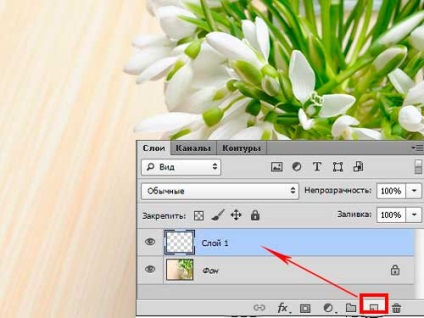
Kapcsolódó cikkek:
Változtatni a színét ez a réteg kék. Az eszköztáron kattintson a színválaszték és a felugró ablakban válassza ki a kívánt színt. Kattintson az OK gombra.

Mert a számok, használja az eszközt „lekerekített téglalap» (Ctrl + U). Felhívjuk a formát.
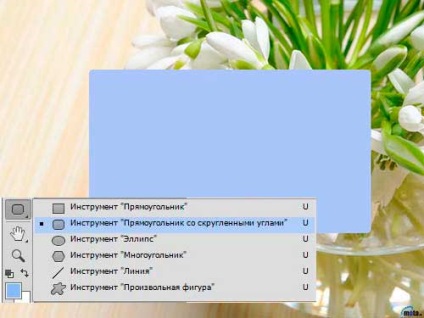
Tulajdonítunk réteg üveglap hatás révén „réteg stílusok.”
Kiválasztása paraméter „Shadow”, és állítsa méret - 15 pixel eltolás - 8 pixel.
A „Belső ragyogás”. Állítsa be a "Blend Mode" - válaszd ki "Color Dodge", "az átláthatóság hiányát" - 30%, "Size" - 30 pixel.
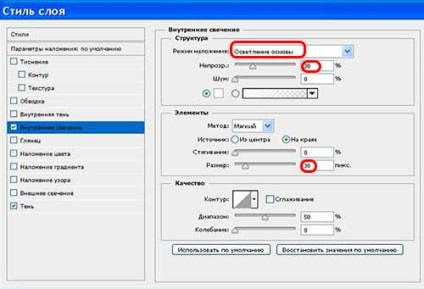
A "Stroke" - a mérete 1 pixel, színes - fekete.
Jelentenek töltse 20%, hogy megteremtse a hatását ablakot.
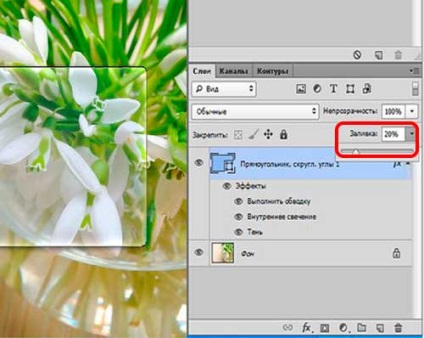
A nagyobb hatás, hogy a tükröződést a pohár. Hozzon létre egy új réteget a fenti ábrán.
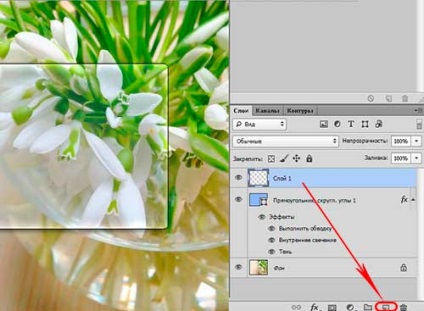
Döntetlen ovális eszköz „elliptikus Marquee”.
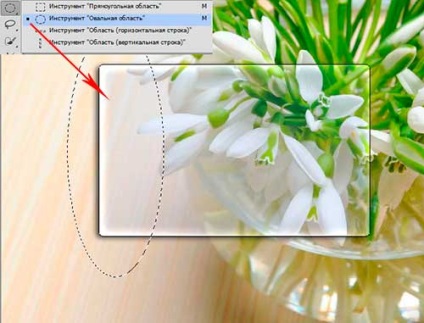
Az így kapott ovális töltse fehér. Select réteg ovális, válassza ki a „Szerkesztés” főmenüben - „Fill”. A felugró ablakban válassza ki a szót szín a palettán - fehér. Távolítsuk el a kiválasztási Ctrl + D.

Mi folytassa a réteg ábra Raszterizálás azt. Rétegre, jobb klikk az egérrel, és a legördülő menüből válassza ki a „Raszterizálás Layer”.
Mivel a réteg a szám, válassza ki a paletta eszköz „Varázspálca”. A fehér színű, ovális az ábra kattint, a kiválasztás megjelenik.
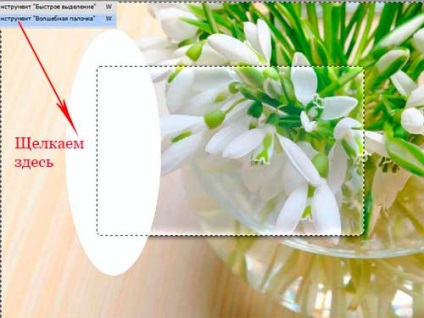
Válassza ki a réteget a fehér, ovális, és nyomja meg a gombot «Törlés». Fehér alak eltűnt külföldön.

Távolítsuk el a kiválasztási Ctrl + D. hozzon létre egy maszkot kattintva a maszk ikonra a Rétegek panelen.
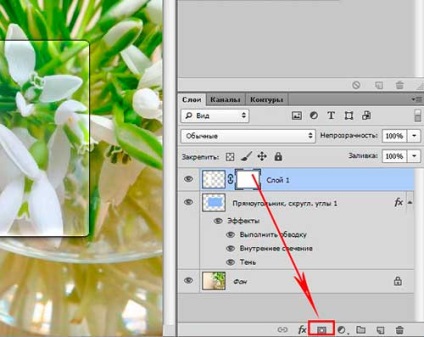
Hozzáadása egy maszk, válassza az eszközt „Varázspálca”. kattintson a fehér szín, a választás megjelenik. Nyomja meg a Delete billentyűt. Fehér átlátszóvá vált.
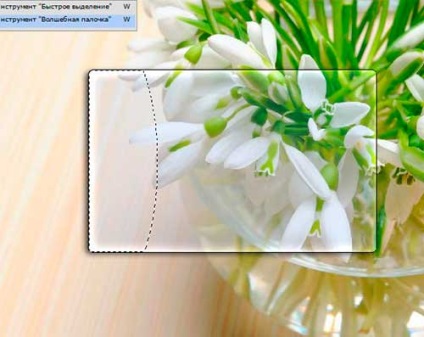
A választás az eszköztár „Gradient”. View - a színes és átláthatóság végezzen a kiválasztási kontúrt.

Törölje Ctrl + D. Fent a háttér réteget, hogy az új réteg.
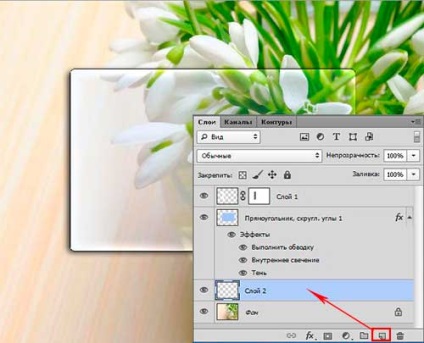
A dolgozók egy réteget a szám, a „varázspálca”, kattintson a figura. Bevezetett kiválasztása.
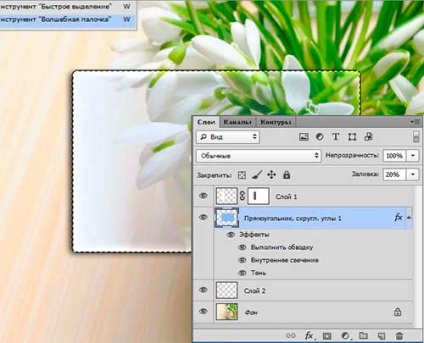
Ide az új réteget, válassza ki a menü „Edit” - „Fill”. Válassza fekete színű, töltse ki.
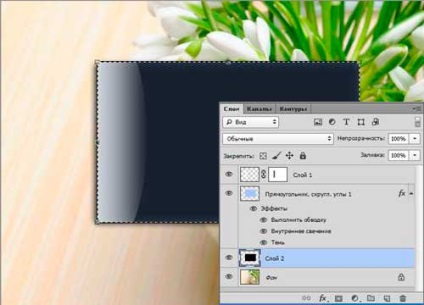
Mi kiemelni. "Filter" - "Rendering" - "Blick". Set beállítások "roller Home", "Világosság" - 180%. OK!
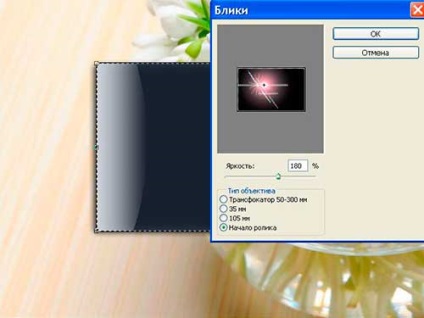
Eltávolítani választás. Állítsa be a „réteg keverési módját” - „Screen”. Kapok a képet tükröződő üveg.

Címke adásához, megkülönböztetni alakja réteg, és hozzon létre egy új réteget. Betűtípus szerszám (válassza ki a stílust, méret) pishim szöveget. A számok másolása a réteg stílus. Kattintson a jobb gombbal kattintsunk a réteg a szám, válassza a legördülő menü „Copy Layer”.
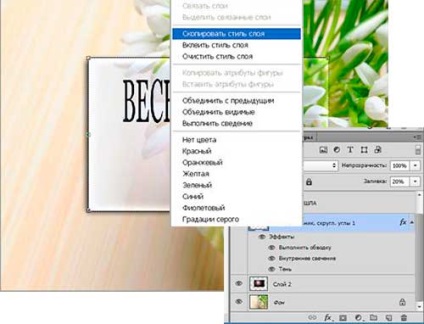
Menj a réteg a szöveget, kattintson a jobb gombbal az egér, válassza ki a „Beillesztés Layer Style”. Opacitás réteg beállított 50%.
